Runtime trace mode flashtool как выключить
Инструкция по созданию полного бэкапа с помощью SP Flash Tool
Инструкция актуальна на данный момент для всех платформ, как для старых MT65xx, так и для новых: MT67xx.
- SP Flash Tool v5.1548.00.000
- смартфон Xiaomi Redmi Note 2
- scatter-файл был взят из стоковой прошивки
1. Выключить устройство. Установить драйвера, которые можно взять из этого архива: MTK_USB_All_1.0.2.zip | Как устанавливать USB VCOM драйвера для прошивки устройств на чипсете MT65xx через SP Flash Tool
2. Запускаем Sp Flash Tool и выбираем scatter-файл. Если его нет у вас - берёте от любого другого устройства с таким же процессором, самих файлов прошивки может и не быть -> они не нужны. Отмечаем галочкой только первый пункт "Preloader".
Все скриншоты в теме кликабельны!
3. Перейти во вкладку "Memory Test". Отметить только пункт "RAM Test".
4. Нажать кнопку Start и подключить ВЫКЛЮЧЕННЫЙ смартфон к компьютеру, после чего флэштул автоматически произведёт тест памяти.
готовый тест с моего телефона
5. Берём информацию полученных с помощью теста-памяти и копируем в блокнот. Нулевые блоки нам не нужны! На скриншоте они вычеркнуты.
6. Переходим во вкладку "ReadBack" и нажимаем кнопку "Add". Кликаем двойным щелчком мыши по появившейся строчке. Задаем имя файла (по умолчанию ROM_0, можно для каждого региона дать своё имя, далее поймёте, что я имел ввиду) и место, куда будет сохранен блок памяти.
7. В появившемся окне заполняем три параметра, согласно ранее полученным данным:
пример: EMMC_USER, в моем случае
Region: EMMC_USER
Start Address: 0x0
Length: 0x00000003ab400000 (взято с блокнота)
8. Нажимаем Ok. Затем жмём кнопку Read Back и подключаем выключенный телефон
9. Проделываем всё тоже самое (пункты 6-9) инструкции и с другими регионами памяти EMMC_PART_BOOT1 и EMMC_PART_BOOT2 (у вас их может и не быть, для восстановления обычно достаточно только региона EMMC_USER).
Примечание: В моём устройстве, на примере которого рассмотрена работа, имеется 4 региона, но так бывает не на всех устройствах. Часто бывает, особенно в устройствах на ранних чипсетах, флешпамять имеет лишь один регион "USER". Если в вашем устройстве один регион, в соответствующем меню для ввода параметров чтения блока будет отсутствовать опция выбора региона.
10. В результате у нас есть цельные блоки из флешпамяти, самый большой из которых - EMMC_USER (пользовательский регион), который может быть объёмом 4, 8, 16 или даже 32 Гб (в зависимости от модели устройства, в моём случае - почти 16Гб). При необходимости, блоки можно прошить в аппарат с помощью функции SP Flash Tool "Write Memory" (инструкцию смотрите ниже).
Как восстановиться из созданного бэкапа с помощью функции Write Memory
1. Запускаем SP Flash Tool. Нажимаем вместе кнопки: Ctrl + Alt + V, в заголовке окна с программой появится режим "Advanced Mode". Нажимаем на меню Window вверху и отмечаем пункт Write Memory, после чего появится соответствующая вкладка.
2. В поле File Patch выбираем файл с регионом, который вы хотите записать. В поле Begin Addres (HEX) (адрес начала записи) для региона EMMC_USER вписываете 0x0000000000000000, чуть ниже во вкладке выбираете и сам регион.
3. Жмёте Write Memory и подключаете выключенный телефон к ПК.
Разберем очередную утилиту для прошивки андроид устройств. FlashTool это утилита нужна для прошивки смартфонов на базе процессоров MTK (MediaTek). В статье будут рассмотрены необходимые компоненты для прошивки, пошаговая инструкция процесса прошивки и возможные ошибки.
Что требуется для прошивки через SP Flash Tool:
Процесс установки прошивки через SP Flash Tool:
1. Скачайте прошивку для вашего устройства и распакуйте её в отдельную папку.
2. Убедитесь что устройство отключено от ПК, скачайте SP Flash Tool, распакуйте архив с программой и зайдите в распакованную папку.
3. Находясь в распакованной папке найдите файл Flash_tool.exe и запустите его (желательно запускать на от имени администратора: правый клик -> от имени администратора).
4. В открывшемся окне программы нажмите на кнопку Scatter-loading (в правой части программы), появится окно обзора, переходим в папку с распакованной прошивкой и выбираем файл MT65xx_Android_scatter.txt (где MT65xx модель вашего MediaTek процессора, вместо xx будут две цифры, например MT6572_Android_Scatter.txt).
5. После выбора нужного Scatter-файла, который находится в папке с прошивкой, в программу будут загружены все необходимые файлы для прошивки (иногда проверка файлов может занять некоторое время). Убедитесь что Flash Tool автоматически проставил флажки напротив всех файлов для прошивки (если флажки не везде, то спрашивайте в теме по устройство, должно ли так быть, иногда надо вручную добавлять некоторые файлы, а иногда прошивать с пустыми флажками напротив некоторых разделов, например userdata или cache или preloader).
6. Если все флажки проставились автоматически, значит все хорошо, просто нажмите кнопку Download в окне Flash Tool для того чтобы программа перешла в режим ожидания подключения смартфона (см. скриншот ниже).
7. После этого возьмите ваше устройство в руки. Если на устройстве съёмная батарея, то отключите аппарат, вытащите из него батарею и вставьте её обратно, однако не запускайте смартфон. Если еж батарея несъёмная, то просто выключите устройство.
8. В таком выключенном состоянии просто подключите устройство к компьютеру через USB и через пару секунд (если был установлен драйвер) Flash Tools сам начнёт прошивку устройства.
9. Дождитесь завершения прошивки аппарата, о чём вам сообщит небольшое окошко с зелёным кружочком и галочкой посередине, после этого отключите устройство от ПК
10. Еще раз "передёрните" (вытащить/вставить) батарею устройства если она съёмная, а затем просто включите его в нормальном режиме. Помните что после перепрошивки, первая загрузка устройства, может занять довольно много времени, будьте терпеливы.
Возможные проблемы и пути решения
Если китайский смартфон или планшет после прошивки постоянно в вечной прошивке.Другие ошибки sp flash tool и их решение
Решение: стоит перепрошить смартфон с включенной опцией DA DL All With Check Sum

SP FlashTool как прошивать. Аппаратная платформа MTK в качестве основы для построения современных смартфонов, планшетных компьютеров и других устройств получила очень широкое распространение. Вместе с разнообразием устройств, в жизнь пользователей пришла возможность выбора вариаций ОС Android – число доступных официальных и кастомных прошивок для популярных МТК-девайсов может достигать нескольких десятков! Для манипуляций с разделами памяти устройств Mediatek чаще всего используется SP Flash Tool — мощный и функциональный инструмент.
Несмотря на большое разнообразие MTK-устройств, процесс установки программного обеспечения через приложение SP FlashTool в целом одинаков и осуществляется в несколько шагов. Рассмотрим их подробно.
Содержание
Подготовка устройства и ПК
Для того, чтобы процедура записи файлов-образов в разделы памяти устройств прошла беспроблемно, необходимо подготовиться соответствующим образом, проведя определенные манипуляции, как с Андроид-девайсом, так и с ПК или ноутбуком.
1. Загружаем все необходимое, — прошивку, драйвера и само приложение. Распаковываем все архивы в отдельную папку, в идеальном варианте расположенную в корне диска С.

2. Желательно, чтобы названия папок для расположения файлов приложения и прошивки не содержали русских букв и пробелов. Наименование может быть любым, но называть папки следует осознанно, чтобы впоследствии не запутаться, особенно если пользователь любит экспериментировать с различными видами ПО, загружаемого в аппарат.

3. Устанавливаем драйвер. Этот пункт подготовки, а точнее его правильное выполнение во многом предопределяет беспроблемное протекание всего процесса. О том, как установить драйвер для MTK-решений, подробно рассказано в статье по ссылке ниже: Установка драйверов для прошивки Android
4. Делаем бэкап системы. При любом исходе процедуры прошивки, пользователю практически во всех случаях придется восстанавливать собственную информацию, а в том случае, если что-то пойдет не так, данные, которые не были сохранены в резервной копии, будут безвозвратно утеряны. Поэтому крайне желательно выполнить шаги одного из способов создания бэкапа из статьи: Как сделать бэкап Android-устройства перед прошивкой
5. Обеспечиваем бесперебойность подачи электроэнергии для ПК. В идеальном случае, компьютер, который будет использоваться для манипуляций через SP FlashTool должен быть полностью исправен и оснащен источником бесперебойного питания.
Установка прошивок
С помощью приложения SP FlashTool можно осуществлять практически все возможные операции с разделами памяти устройства. Установка прошивок – это основная функция и для ее выполнения в программе предусмотрено несколько режимов работы.
Способ 1: Download Only
Рассмотрим подробно процедуру загрузки ПО в Android-устройство при использовании одного из самых распространенных и часто используемых режимов прошивки через SP FlashTool — «Download Only».
1. Запускаем SP FlashTool. Программа не требует установки, поэтому для ее запуска просто дважды кликаем по файлу flash_tool.exe, расположенному в папке с приложением.


3. В главном окне программы после запуска изначально выбран режим работы — «Download Only». Сразу же следует отметить, что данное решение применяется в большинстве ситуаций и является основным для практически всех прошивочных процедур. Отличия в работе при использовании других двух режимов будут описаны ниже. В общем случае оставляем «Download Only» без изменений.

4. Переходим к добавлению в программу файлов-образов для дальнейшей их записи в разделы памяти аппарата. Для некоторой автоматизации процесса в SP FlashTool используется специальный файл под названием Scatter. Этот файл является по своей сути перечнем всех разделов флеш-памяти устройства, а также адресов начальных и конечных блоков памяти Андроид-устройства для записи разделов. Чтобы добавить скаттер-файл в приложение нажимаем кнопку «choose», расположенную справа от поля «Scatter-loading file».

5. После нажатия на кнопку выбора scatter-файла открывается окно Проводника, в котором необходимо указать путь к нужным данным. Скаттер-файл располагается в папке с распакованной прошивкой и имеет название MTxxxx_Android_scatter_yyyyy.txt, где xxxx – номер модели процессора устройства, для которого предназначены загружаемые в аппарат данные, а – yyyyy, тип памяти, используемый в девайсе. Выбираем скаттер и нажимаем кнопку «Открыть».

6. Важно отметить, что в приложении SP FlashTool предусмотрена проверка хеш-сумм, призванная обезопасить Андроид-девайс от записи неверных или поврежденных файлов. При добавлении скаттер-файла в программу производится проверка файлов-образов, перечень которых содержится в загружаемом скаттере. Эту процедуру можно отменить в процессе проверки или отключить в настройках, но делать этого категорически не рекомендуется!

7. После загрузки скаттер-файла, в автоматическом режиме добавились и компоненты прошивки. Об этом свидетельствуют заполненные поля «Name», «Begin Adress», «End Adress», «Location». Строки под заголовками содержат соответственно имя каждого раздела, начальный и конечный адреса блоков памяти для записи данных, а также путь, по которому расположены файлы-образы на диске ПК.

8. Слева от наименований разделов памяти располагаются чек-боксы, позволяющие исключить или добавить определенные файл-образы, которые будут записаны в устройство.

В общем случае настоятельно рекомендуется снять галочку возле пункта с разделом «PRELOADER», это позволяет избежать очень многих проблем, особенно при использовании кастомных прошивок или файлов, полученных на сомнительных ресурсах, а также отсутствии полного бэкапа системы, созданного с помощью MTK Droid Tools .

9. Проверяем настройки программы. Нажимаем меню «Options» и в раскрывшемся окне переходим в раздел «Download». Отмечаем галочками пункты «USB Checksum» и «Storage Сhecksum» — это позволит проверить контрольные суммы файлов перед записью в устройство, а значит избежать прошивки испорченных образов.

10. После выполнения вышеперечисленных шагов переходим непосредственно к процедуре записи файлов-образов в соответствующие разделы памяти устройства. Проверяем, что устройство отключено от компьютера, выключаем полностью Андроид-девайс, вынимаем и вставляем обратно аккумулятор, если он съемный. Для перевода SP FlashTool в режим ожидания подключения аппарата для прошивки нажимаем кнопку «Download», обозначенную зеленой стрелкой, направленной вниз.

11. В процессе ожидания подключения девайса, программа не дает возможности осуществлять какие либо действия. Доступна только кнопка «Stop», позволяющая прервать процедуру. Подключаем выключенный аппарат к USB-порту.

12. После подключения устройства к ПК и его определения в системе начнется процесс прошивки аппарата, сопровождаемый заполнением индикатора выполнения, расположенного внизу окна.

В течение процедуры индикатор меняет свой цвет в зависимости от производимых программой действий. Для полного понимания происходящих во время прошивки процессов рассмотрим расшифровку цветов индикатора:

13. После того, как программа выполнит все манипуляции, появляется окошко «Download OK», подтверждающее успешное завершение процесса. Отключаем девайс от ПК и запускаем его длительным нажатием клавиши «Питание». Обычно первый запуск Android после прошивки длится довольно долго, следует набраться терпения.

Способ 2: Firmware Upgrade
Процедура работы с MTK-устройствами под управлением Android в режиме «Firmware Upgrade»в целом аналогична вышеописанному методу «Download Only» и требует выполнения похожих действий от пользователя.
Отличием режимов является невозможность выбора отдельных образов для записи в варианте «Firmware Upgrade». Другими словами, в этом варианте память устройства будет перезаписана в полном соответствии с перечнем разделов, который содержится в скаттер-файле.
В большинстве случаев этот режим используется для обновления официальной прошивки в целом рабочего аппарата, если пользователю требуется новая версия ПО, а другие методы обновления не работают, либо неприменимы. Также может применяться при восстановлении девайсов после краха системы и в некоторых других случаях.
Процесс прошивки в режиме «Firmware Upgrade» после нажатия кнопки «Download» в SP FlashTool и подключения устройства к ПК состоит из следующих этапов:
- Создание резервной копии раздела NVRAM;
- Полное форматирование памяти девайса;
- Запись таблицы разделов памяти устройства (PMT);
- Восстановление раздела NVRAM из бэкапа;
- Запись всех разделов, файлы-образы которых содержатся в прошивке.
Действия пользователя для осуществления прошивки в режиме «Firmware Upgrade», повторяют предыдущий способ, за исключением отдельных пунктов.
1. Выбираем скаттер-файл (1), выбираем режим работы SP FlashTool в раскрывающемся перечне (2), нажимаем кнопку «Download» (3), затем подключаем выключенный аппарат к порту USB.

2. По завершению процедуры, покажется окошко «Download OK».

Способ 3: Format All + Download
Режим «Format All+Download» в SP FlashTool предназначается для выполнения прошивки при восстановлении девайсов, а также используется в ситуациях, когда другие вышеописанные методы неприменимы либо не срабатывают.

Этапов выполнения прошивки в рассматриваемом режиме всего три:
- Полное форматирование памяти аппарата;
- Запись таблицы разделов PMT;
- Запись всех разделов памяти устройства.
Шаги, необходимые для проведения процедуры форматирования и записи разделов в режиме «Format All+Download» аналогичны таковым в вышеописанных методах для режимов «Download» и «Firmware Upgrade».
1. Выбираем scatter-файл, определяем режим, нажимаем кнопку «Download».

2. Подключаем устройство к USB-порту ПК и дожидаемся окончания процесса.

Установка кастомного рекавери через SP Flash Tool
На сегодняшний день широкое распространение получили так называемые кастомные прошивки, т.е. решения, созданные не производителем конкретного девайса, а сторонними разработчиками или рядовыми пользователями. Не углубляясь в преимущества и недостатки такого способа изменить и расширить функционал Андроид-девайса, стоит отметить, что для установки кастомов в большинстве случаев требуется наличие в аппарате модифицированной среды восстановления – TWRP Recovery либо CWM Recovery . Практически во все MTK-девайсы этот компонент системы можно установить с помощью SP FlashTool.
1. Запускаем Флеш Тул, добавляем scatter-файл, выбираем «Download Only».

2. С помощью чек-бокса в самом верху перечня разделов снимаем отметки со всех файлов-образов. Устанавливаем галочку только возле раздела «RECOVERY».

3. Далее необходимо указать программе путь к файлу-образу кастомного рекавери. Для этого совершаем двойной клик по пути, прописанному в разделе «Location», и в открывшемся окне Проводника находим необходимый файл *.img. Нажимаем кнопку «Открыть».

4. Результатом вышеописанных манипуляций должно стать нечто похожее на скриншот ниже. Галочкой отмечен исключительно раздел «RECOVERY» в поле «Location» указан путь и сам файл-образ рекавери. Нажимаем кнопку «Download».

5. Подключаем выключенный девайс к ПК и наблюдаем за процессом прошивки рекавери в устройство. Все происходит очень быстро.

6. По окончанию процесса снова видим уже знакомое по предыдущим манипуляциям окошко «Download OK». Можно перезагружаться в модифицированную среду восстановления.

Как видим, процесс прошивки MTK-девайсов на Android с помощью приложения SP Flash Tool — процедура не сложная, но требующая должной подготовки и взвешенности действий. Делаем все спокойно и обдумываем каждый шаг – успех обеспечен!
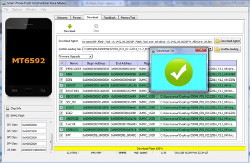
Возможные ошибки, которые выдает программа SP Flash Tool при прошивке устройств на базе процессоров компании MediaTek.
Проблема с портом.
Может возникать если например у вас в BIOS отключены com-порты (хоть в данном случае com-порт здесь виртуальный, а физический USB, но при отключении вы просто не увидите оборудование на которое ставятся драйверы preloader). Это либо проблема в USB-кабеле (помогает смена кабеля для прошивки), либо проблема в USB-порту компьютера (помогает перетыкание кабеля в другой порт).
Возникает когда размер какой-либо части прошивки превышает размер отведенного ему пространства (Обычно это блок ядра или Recovery). Возможно поможет смена версии флешера.
Ошибка по характеру и направленности аналогична ошибке 1003.
Необходимо использовать более новую версию SP Flash Tool
Scatter файл не подходит телефону. Например в названии присутствует 6577, а телефон на самом деле 6573.
На телефонах с MTD флэш случаи возникновения ошибки:
1) При выборе Download на блоках preloader или dsp_bl не установлена галка. Надо использовать подходящую версию SPFT , например v2.xxx для телефонов MT6573, или выключить режим DA Download All.
2) При выборе Download на блоках preloader или dsp_bl установлена галка. Надо снять галку с этих блоков! Если эти блоки необходимо прошить, надо подсоединить телефон в режиме BOOTROM.
3) При выборе ReadBack, Format или MemoryTest. Надо подсоединить телефон в режиме BOOTROM.
Возможно проблемы с подключением. Проверьте кабель и/или переподключите кабель в другой порт.
Возможно, что в окне SP Flash Tool не стоит птичка на uboot. uboot — загрузчик операционной системы + драйверы для инициализации основного оборудования (дисплей, процессор, GPIO). Или когда в строке пути есть русские имена папок например: C:\Users\Андрей\Desktop\Хата\Прошивки\Прошивка планшета\8.31\Surfer 8.31 3G_20130402_V1.03\Surfer 8.31 3G_20130402_V1.03
Кроме проблемы с железом может быть когда Scatter файл не подходит телефону. Например в названии присутствует emmc, а телефон на самом деле с MTD флэш.
Возникает при автоматическом форматировании, следует попробовать установить адреса форматирования в ручную.
Проблема заключается в том, что SP Flash Tool перед прошивкой сравнивает адрес PMT блока на флеше устройства со scatter файлом и находит разницу, почему и выдает ошибку. PMT блок создается динамически программой SP Flash Tool из scatter файла.
Решение — сменить USB-порт и перенести SP Flash Tool в корень диска C:
Также есть вариант, что в файле download agent нет информации о CPU/Flash. Решение — обновить версию флешера.
Проблема может быть аппаратная, например при вышедшей из строя флеш-памяти
смена версии флешера, возможно даже на более старую версию;
смена кабеля для прошивки;
также возможно в процессе прошивки сел аккумулятор. Решение: зарядить телефон и попробовать прошивку заново;
также возможно стоит прошивать со вставленной батареей.
(4009) S_FT_READBACK_FAIL
Кроме ошибок чтения в самом телефоне такая же ошибка при ошибках в файловой системе компьютера. Например, не хватает места для файла или файл невозможно перезаписать, т.к. он заблокирован (смотрим лог).
Ошибка возникает при попытке смены прошивки на аппарате с процессором MT6589 через программу SP Flash Tool.
После прошивки телефона, отформатируйте телефон через кнопку Format (не делайте это если у вас аппарат на процессоре MT6575 или 6577) в программе SP Flash Tool, далее прошейте официальную или именно от вашего устройства прошивку и прошейте все блоки (установите все галочками). Иногда нужно удалять и переустанавливать драйверы и делать форматирование повторно, и потом перепрошивать, если предыдущая попытка была неудачной.
Не совпадают размеры блоков в PMT и в scatter-файле. Необходимо найти в BROM_DLL логе строку:
size changed from 0x
Partition 13 (USRDATA ) size changed from 0x0000000000000000 to 0x000000000B620000
В scatter-файле размера нет, поэтому сам SPFT рассчитывает размер USRDATA исходя из размеров флэш и места под BMTPOOL. А в таблицах PMT внутри тела размер блоков прописан и в данном случае кто-то или что-то туда прописало нуль.
Для решение этого случая можно переименовать в scatter USRDATA в __NODL_USRDATA … Но тут может возникнуть ошибка 8038 из-за разницы в именах wink.jpg. В общем случае эта ошибка лечится загрузкой всех блоков (бывает достаточно одного usrdata), после этого размер в PMT должен поменяться на правильный.
При настройке SP Flash Tool download agent нужно выбирать прилагающийся к данной версии прошивальщика. Выбор других агентов дает такую ошибку.
Если при полном сборе через SP Flash Tool, и нет возможности установить новую прошивку, а также не удается сделать сброс ещё раз.
Переустановить драйвера заново.
Неправильные файлы. Например, выбрали scatter-файл из папки с еще не подготовленными для FT файлами. Необходимо выбрать scatter-файл из папки подготовленных для FT файлов.
Аппатаная проблема с флеш-памятью
Если делать Format, то вылезет ошибка S_PART_NO_VALID_TABLE (1037) и при этом говорится, что нужно сделать Download для создания таблицы разделов.
Firmware Upgrade не дает делать -> опять же из-за ошибки 1037
Можно сделать Download одного только PRELOADER. Загрузка любого другого раздела выдает ошибку (5069) S_DL_PMT_ERR_NO_SPACE.
От версии scatter-файла не зависит.
От размера раздела FAT тоже не зависит.
Можно сделать Manual Format — дает, но в пределах UA Size. После этого попытка залить любой раздел снова заканчивается ошибкой 5069.
Скорее всего это особенность флеш-памяти — бывают такие случаи, когда ни форматирование, ни низкоуровневое форматирование не дает никакого эффекта.
Выбираем: Options -> DA Download All -> Speed -> Full Speed (при выбранном режиме High Speed на на некоторых ПК появляется ошибка (6124)).
копипаста с 4пда?
"(4032) S_FT_ENABLE_DRAM_FAILОшибка возникает при попытке смены прошивки на аппарате с процессором MT6589 через программу SP Flash Tool."
Если эта ошибка возникает на МТ6582? Как быть? В частности на Lenovo S860.
Заметил, что телефон сдох после того, как память оказалась заполненной процентов на 90. 2 штуки лежат с одинаковой проблемой.
Может подскажите, что делать, если SP Flash Tool не видит телефон вовсе, когда подключаешь выключенным.
Ошибка- это покупка МТКфона, который использует китайские костыли вместо стандартного гугловского fastboot.
Ответ на пост «Алло, это прачечная?»
Было такое же, я только начала работать в университете, и я как обычный секретарь кафедры на телефоне сижу и периодически отвечаю на вопросы студиков "А когда Иванов будет, а где пара и т.д.)
В один из дней звонок:
- Здравствуйте, кафедра.
- Ало! Я звоню спросить какого черта ваши дворники творят такой беспредел! Вы вообще соображаете что делаете!?
-Какие дворники?
-А такие, обрабатываете чем то почву, трава второй год не прорастает, деревья все погибли, вам не стыдно.
Я начинаю думать, у нас во дворе корпуса тупо асфальт, деревьев нет, может во втором конечно проблемы, я подумав выдаю:
-Вам наверное в АХЧ нужно позвонить, я не занимаюсь хозяйством на территории корпусов.
-А Я И ЗВОНЮ ВАМ!!
-Но это кафедра, мы не занимаемся вопросами благоустройства.
- КАКАЯ К ЧЕРТУ КАФЕДРА, ВЫ ВЕСЬ ГАЗОН ИСПОРТИЛИ! ВЕСЬ ДВОР СВОЕЙ ХИМИЕЙ ПОГУБИЛИ!
- Мы Кафедра которая в университете, мы не управляющая компания вашего дома.
- Аааа.
И повесила трубку.

Алло, это прачечная?
Телефон нашей редакции отличается от телефона сомнительной управляющей компании на одну цифру. У нас заканчивается на 905, у них — на 095.
Неудивительно, что трясущиеся от злости на управляшек руки жильцов периодически набирают не тот номер и попадают к нам. А орать ты из-за выставленных счетов за коммуналку или отключенную горячую воду уже настроился, неважно, куда дозвонился.
— Доброго утра, редакция, — привычно здоровается главред.
— Почему у нас до сих пор холодные батареи?! — орёт незнакомая женщина в трубку, даже не слушая, что ей говорят. — Сколько можно, по ночам минусовые температуры!
Сперва мы сочувствовали. Потом просто говорили, что ошиблись. Сейчас, если абонент не желает слышать, что мы редакция, шутим.
— Юра, иди, тут тебе звонят, — кричит шеф, и Юра десять минут слушает чужие вопли, тщетно пытаясь понять их журналистскую ценность.
— Вы знаете, тепло мы вам, конечно, дадим, но сперва надо отключить тепло в доме напротив, а то кризис, выделили только одно тепло на два дома, — серьёзным тоном отвечаю я очередному психующему мужичку.
Люди врубаются быстро в абсурдность момента, начинают ржать. Потом, конечно, извиняются, перезванивают в настоящую УК. Надо бы с управляшки деньги брать за понижение градуса у звонящих. А то батареи не включают они, а получаем за это мы.
Про незавершённый вызов
Уверен что каждый был в подобной ситуации. Вопрос только с какой стороны баррикады. Я был с обеих. Речь идет о незавершенных звонках, когда твой оппонент после окончания разговора, думая что выключил телефон, продолжает разглагольствовать (часто не в твою пользу). Либо ты сам на месте этого бедолаги ))
Парочка примеров из практики, хехе:
Уот так вот, пацаныребята, будьте внимательны не только на дороге. Всем енота, или кого там все любят
История одного облома
Помню, в 11-м классе, когда стационарные телефоны были ещё в ходу, мы с пацанами из класса решили собраться небольшой компанией и сходить в бильярд, попить пива и т.п. Так как идея была моя, то и обзвоном потенциальных участников занялся я.
Звоню Сане (одному из друзей) на домашний. Он берет трубку, происходит диалог:
- здарова, у нас тут предложение, пойти в бильярд попить пивас. Ты с нами?
- конечно! Иду! А когда?
Далее у нас состоялся непродолжительный диалог, о деталях похода (кто ещё идёт, во сколько, куда именно и т.п), в ходе которого я понимаю, что Саня как-то настороженно отвечает, и явно хочет что-то уточнить. да и голос у него какой-то странный. В конце концов он выдаёт:
- я наверное совсем крейзи. но кто это звонит?
Тут уже я решил уточнить
- а, нет, это его папа. сейчас позову Сашу.
(такого разочарования в голосе я давно не слышал).
Телефонный звонок
Пятница, примерно середина рабочего дня. Раздается мне звонок с незнакомого номера (н - незнакомец; я - я):
н - здарова, работаешь?
я - привет, работаю
н - а я уже закончил, тут в магазинчик заскочил и тут жигулевское по акции, ну я ящик беру?
я - ну раз по акции, то берите, только кому вы звоните?
н - а это не Серёга.
я - нет, вы ошиблись
н - извините, но раз с покупкой вопрос решён, то спасибо и хорошего дня :)
Про ошибочные звонки.
Читайте также:


